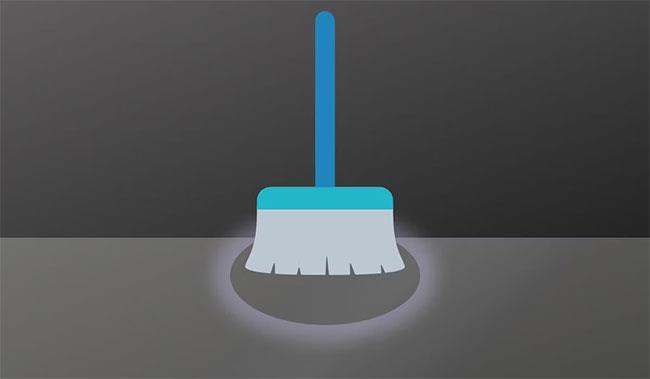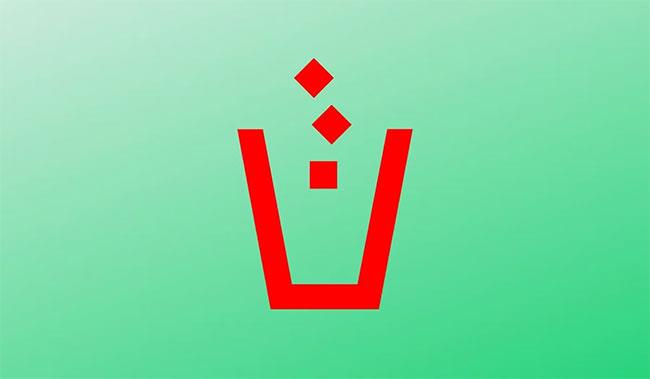Швидше за все, ваш пристрій заразиться зловмисним програмним забезпеченням (тобто зловмисним програмним забезпеченням) у якийсь момент, незалежно від того, наскільки ви обережні.
Звичайно, існує багато способів боротьби зі зловмисним програмним забезпеченням і захисту себе, але який найкращий спосіб, коли ваше антивірусне програмне забезпечення виявляє шкідливий файл? Чи краще очистити, помістити в карантин або видалити вірус у цьому файлі?
Чи можна очистити віруси?
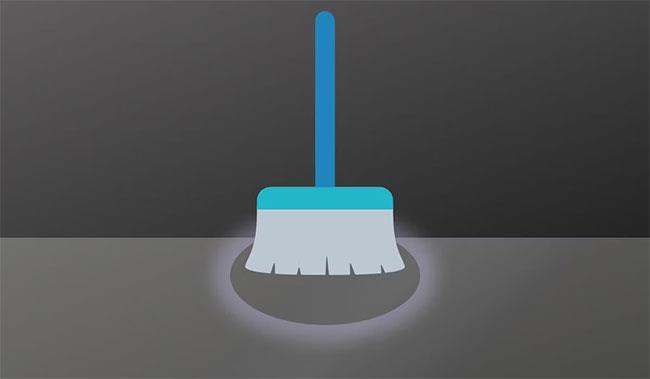
Якщо антивірусний продукт, який ви використовуєте, хороший, він матиме захист у реальному часі, функцію, яка запобігає встановленню шкідливого програмного забезпечення на пристрої.
Наприклад, завдяки захисту в режимі реального часу хороша антивірусна програма запобіжить завантаженню потенційно зловмисних файлів і таким чином позбавить вас від проблем із вірусами. Однак вірус може проскочити поза увагою. Наприклад, деяке програмне забезпечення не зможе виявити зловмисне програмне забезпечення, приховане під багатьма шарами ZIP-файлів , особливо якщо воно не оновлюється регулярно.
Уявіть ситуацію, коли ваше антивірусне програмне забезпечення не перешкоджає завантаженню, тому що воно не знаходить проблем із файлом, але коли ви розархівуєте файл, який виглядає як законний ZIP-файл, ваш комп’ютер починає діяти ненормально; відображення небажаних спливаючих вікон, надсилання дивних сповіщень, відображення повідомлень про помилки, повільна робота, перегрівання – або інші ознаки того, що пристрій має вірус. Перше, що вам потрібно зробити в цих випадках, це запустити й оновити антивірусну програму, а потім дозволити їй просканувати весь комп’ютер. Після завершення програмне забезпечення, швидше за все, покаже вам варіант «очистити» вірус.
Немає нічого поганого в тому, щоб дозволити антивірусному програмному забезпеченню очищати заражені файли. У рідкісних випадках антивірусні продукти успішно очищають заражені файли. Це, очевидно, корисно, якщо вам потрібно зберегти заражений файл, але якщо файл, про який йде мова, є троянським вірусом або хробаком , немає сенсу його очищати, оскільки весь файл шкідливий.
Що означає вірусний карантин?

Ваш антивірусний продукт також може пропонувати помістити заражені файли в карантин або зробити це самостійно. Але що саме означає карантин через вірус і коли це потрібно робити? Що ще важливіше, як карантин проти вірусів допомагає захистити ваш пристрій?
Згадайте часи пандемії: коли люди були інфіковані COVID-19, їх просили піти на карантин або самоізоляції, щоб не заразити інших. Те саме стосується комп’ютерних вірусів. Вірусний карантин означає ізоляцію шкідливого файлу в певній безпечній області вашого пристрою, щоб інфекція не поширилася на інші файли на ньому.
Коли антивірусне програмне забезпечення поміщає файл на карантин, інші програми не можуть отримати до нього доступ. Таким чином, навіть якщо вірус може не поширюватися на вашому пристрої, розміщення заражених файлів на карантин не очистить вірус. Однак можна помістити файл на карантин, а потім очистити його. Ця опція особливо корисна, коли інфіковано важливий файл, наприклад робочі документи або системні файли, необхідні для належної роботи пристрою.
Крім того, завжди існує ймовірність того, що ваш антивірусний продукт помилково ідентифікує цілком законну програму як вірус, тому інколи доцільніше помістити її на карантин, а не повністю її видалити.
Тепер ви можете запитати, чи можна тримати файл у карантині необмежений час. Технічно так, але видалити підозрілий файл завжди краще, ніж зберегти його на своєму пристрої.
Як видалити і видалити комп'ютерний вірус?
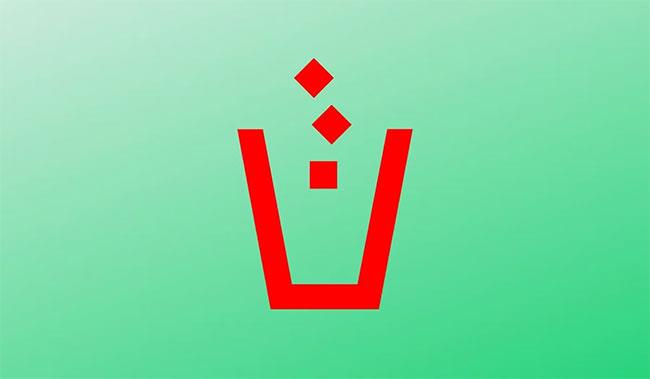
Видалення є останнім варіантом, але, ймовірно, найбезпечнішим. Щоб було зрозуміло, видалити вірус не так просто, як видалити файл, який, на вашу думку, містить зловмисне програмне забезпечення. Зловмисне програмне забезпечення є складним і може поширюватися на різні частини операційної системи, залишаючи сліди всюди. Якщо ви просто видалите підозрілий файл, зловмисне програмне забезпечення, швидше за все, продовжить перевстановлюватися та завдасть шкоди вашому пристрою.
Це не означає, що видалити комп'ютерні віруси вручну неможливо - вони можуть, але це дуже складний процес, який вимагає багато часу і зусиль. І принаймні, якщо ви не ІТ-фахівець або особливо компетентний комп’ютерник, ви, ймовірно, не зможете зробити це правильно. Звичайно, тут на допомогу приходять антивірусні продукти.
Щойно зловмисне програмне забезпечення буде виявлено, ваше антивірусне програмне забезпечення автоматично спробує його видалити або принаймні надішле сповіщення про те, що ви заражені. Як зазначено вище, ви можете просканувати свій пристрій, а потім помістити підозрілі файли в карантин, перш ніж виконувати подальші дії. Однак з часом вам, швидше за все, доведеться видалити проблемні файли.
Наприклад, припустімо, що ви завантажили з файлообмінного веб-сайту, на вашу думку, законний файл, і ваше антивірусне програмне забезпечення не може розпізнати його як зловмисне програмне забезпечення; але коли ви запустили його, він розгорнув троянського коня. У цьому випадку ви б сканували за допомогою антивірусного програмного забезпечення, яке потім помістило б у карантин і видалило шкідливе програмне забезпе��ення.
У деяких ситуаціях троянські коні завдають великої шкоди вашій системі. В інших ситуаціях зараження призведе до втрати доступу до важливих документів. Але в більшості випадків антивірусне програмне забезпечення виконує те, для чого воно призначене: видаляє віруси та захищає вас від кіберзлочинців.
Якщо вірус є особливо стійким і ваше антивірусне програмне забезпечення не може його видалити, запустіть комп’ютер у безпечному режимі та продовжте з цього моменту. Якщо це не вдасться, ви можете запустити Відновлення системи (функція Windows, яка дозволяє повернути ПК до попереднього моменту часу) або виконати повне скидання Windows .
Майже те ж саме стосується мобільних пристроїв, особливо телефонів Android. Іноді єдине, що ви можете зробити, це скинути заводські налаштування та сподіватися, що зловмисне програмне забезпечення не завдасть непоправної шкоди. Пам’ятайте, що ви втратите всі свої дані, якщо ви це зробите, якщо дані десь не створено резервну копію, тому це крайній засіб.
Відповідь на атаку зловмисного програмного забезпечення
Повертаючись до початкового питання, що краще очистити, помістити в карантин чи видалити вірус? Простої відповіді на цю проблему немає. Це залежить від ситуації та типу зловмисного програмного забезпечення, з яким ви маєте справу. У будь-якому випадку, щоб захистити свій пристрій і дані, ви повинні вивчити всі 3 варіанти, і якщо нічого не спрацює, зверніться за професійною допомогою.
Усе це підкреслює важливість встановлення надійного антивірусного програмного забезпечення на всіх ваших пристроях. На щастя, вам навіть не потрібно витрачати гроші, щоб захистити себе. Насправді, є багато безкоштовних варіантів на вибір.